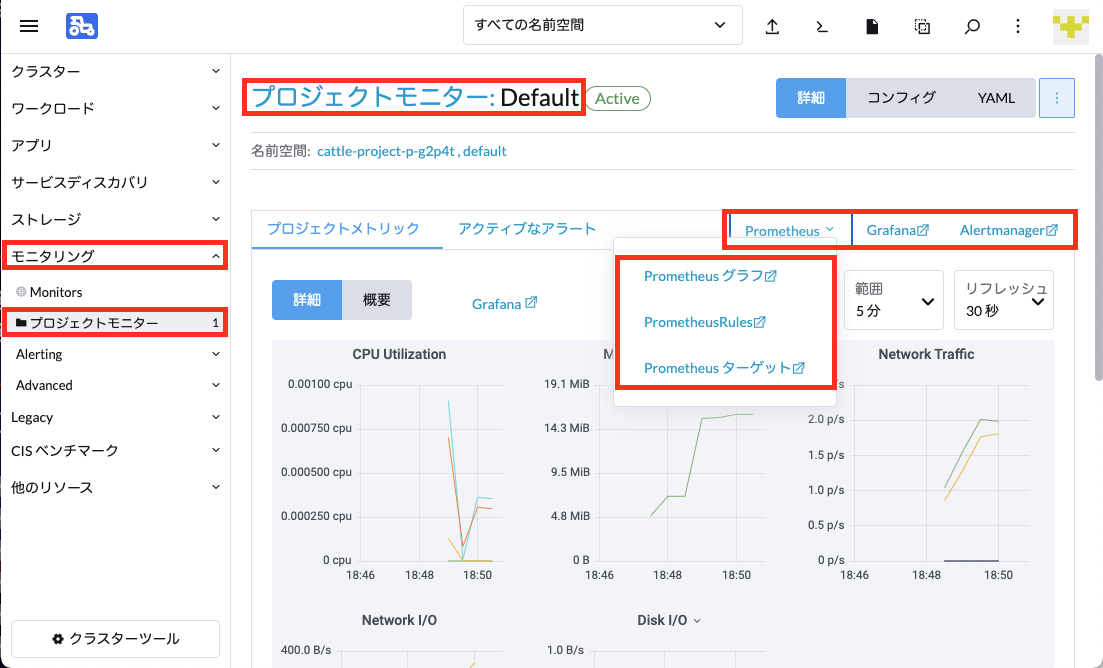プロジェクトモニタリングの有効化
プロジェクトモニタリングの有効化について説明します。
Prometheus Federator のインストール
- クラスターダッシュボードの左メニューの下にある「アプリ(Apps)」を選択し、Prometheus Federator を選択します。
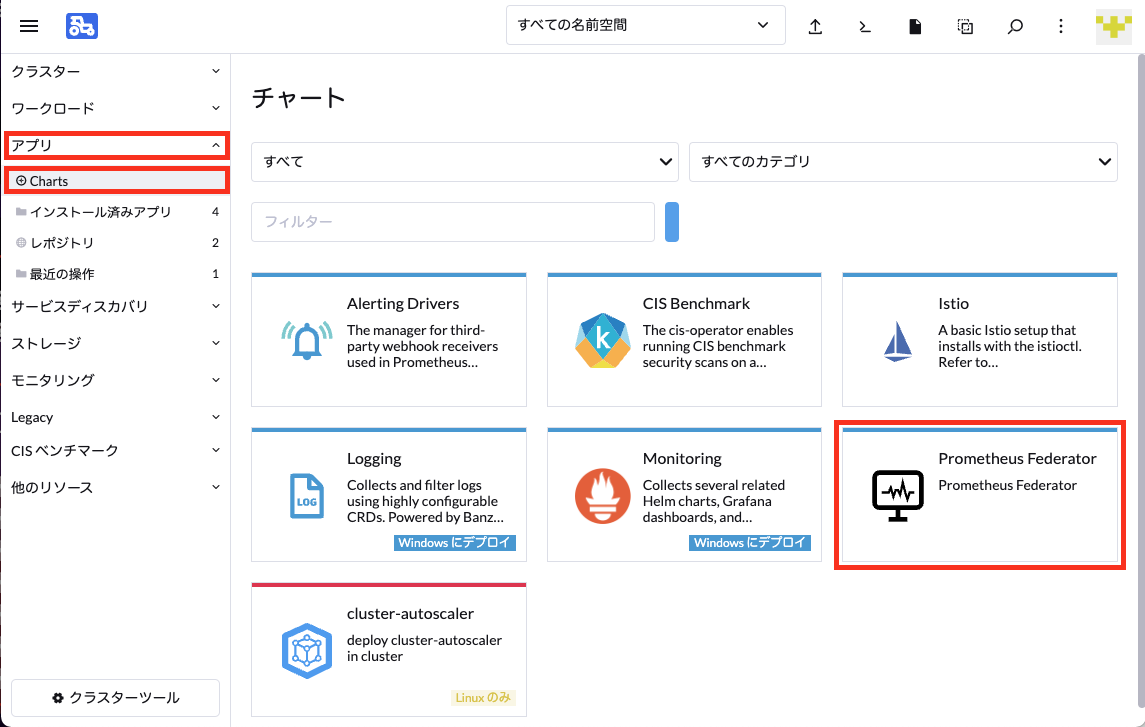
「インストール: ステップ1」では、インストール先の
ProjectとしてMonitoringをインストールしたSystemプロジェクトが選択されているはずです。「インストール: ステップ2」は必要に応じて設定を変更しても問題ありませんが、基本的に設定変更は不要です。
RBAC はよく理解した上で変更を行ってください。設定が正しくない場合、プロジェクトモニタリング(
Project Monitoring)として機能しなくなります。- 問題なくインストールが完了するとコンソール上に
SUCCESSと表示されます。
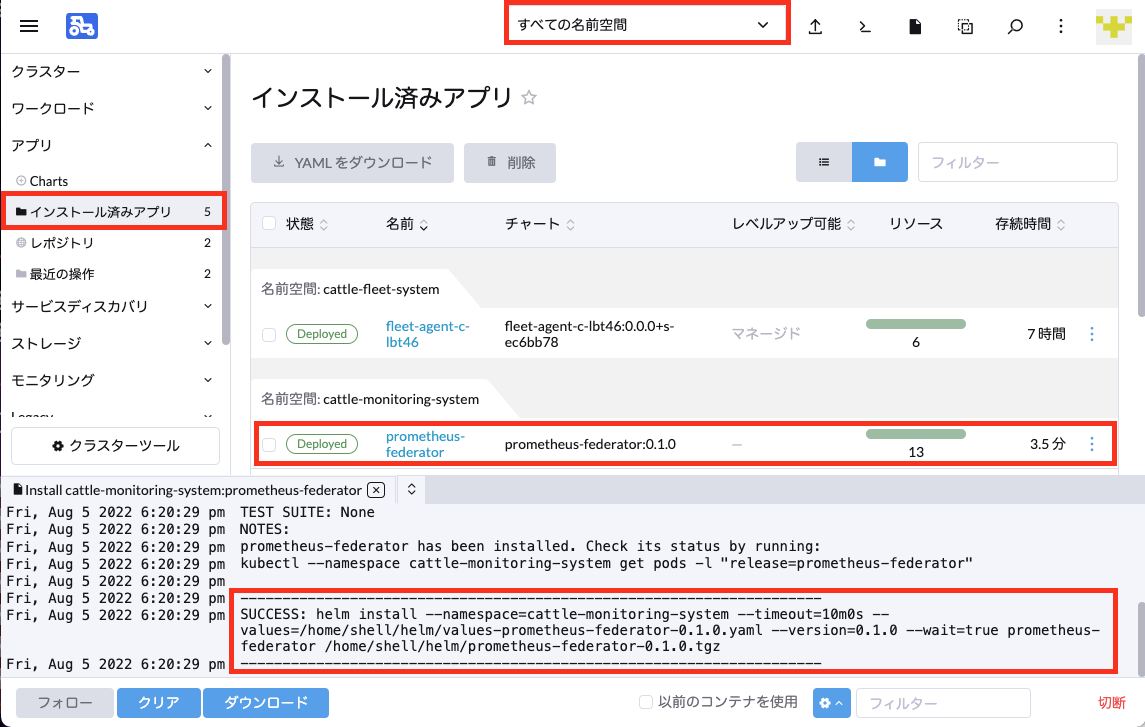
各プロジェクトでのモニタリングの有効化
プロジェクト(Project)毎のモニタリング(Monitoring)は、プロジェクト(Project)毎に有効化が必要です。
クラスターダッシュボードの左メニューの下にある「モニタリング(Monitoring)」を選択し、「プロジェクトモニター」を選択します。
「作成」を押します。
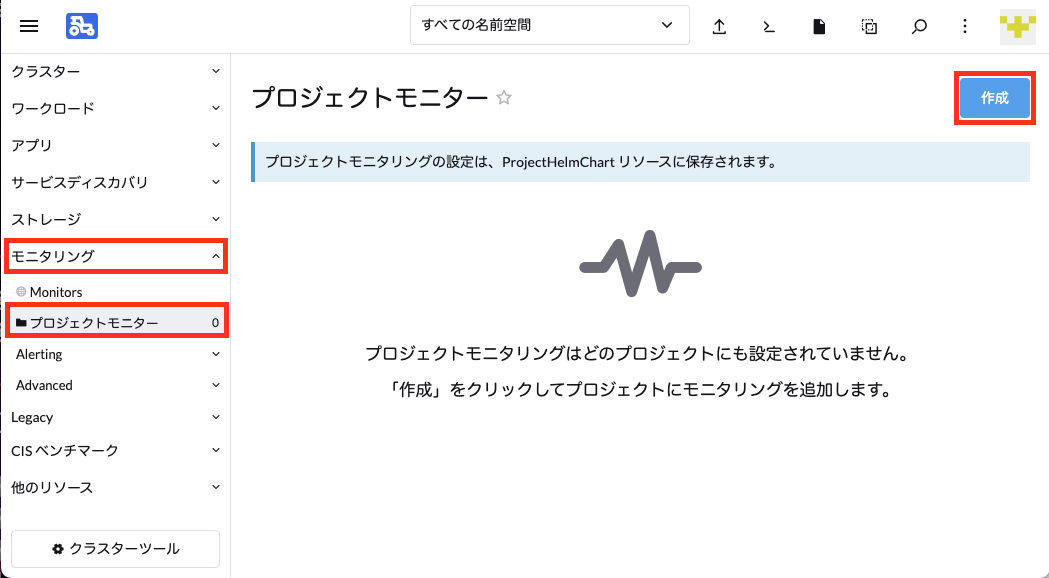
プロジェクトモニタリング有効化したいプロジェクトを選択します。その他のオプションは必要に応じて設定してください。作成で有効化ができます。
他にもプロジェクトモニタリングを有効化したいプロジェクトがあれば、同様の手順で有効化してください。
プロジェクトモニターの確認について
- クラスターダッシュボードの左メニューの下にある「モニタリング(Monitoring)」を選択し、「プロジェクトモニター」を選択します。
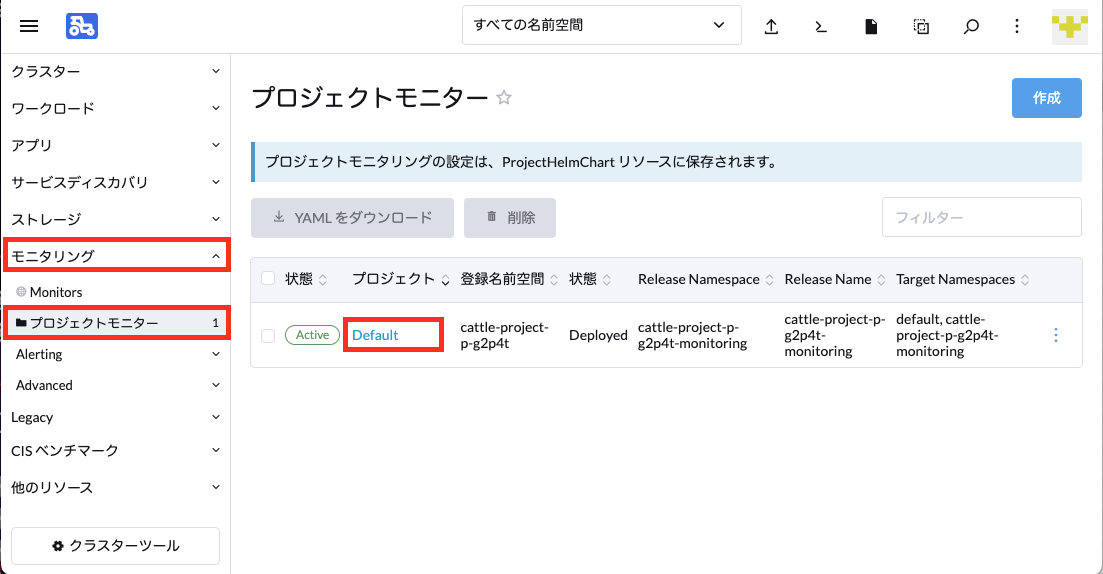
- 確認したい「プロジェクト」を選択することで、Prometheus や Grafana の UI へアクセスすることが出来ます。